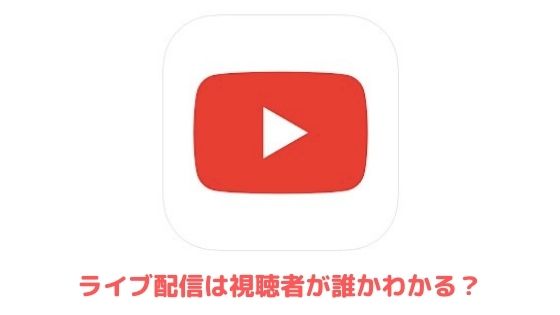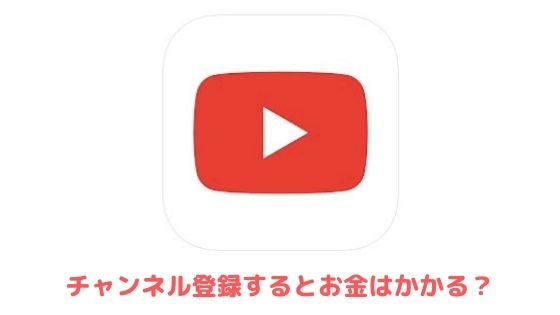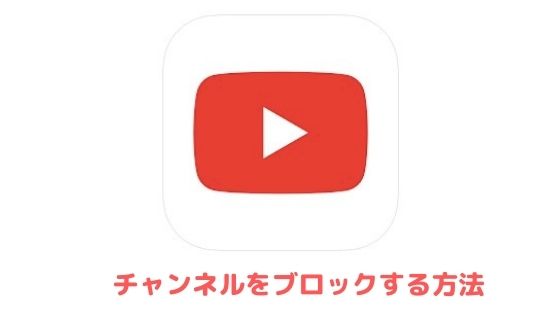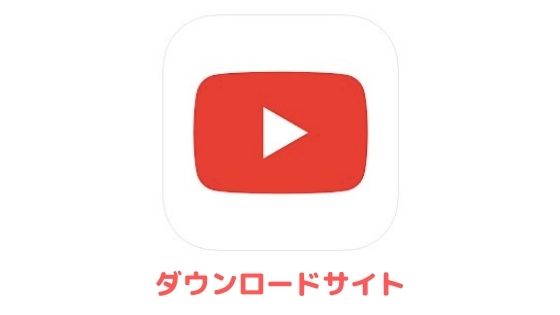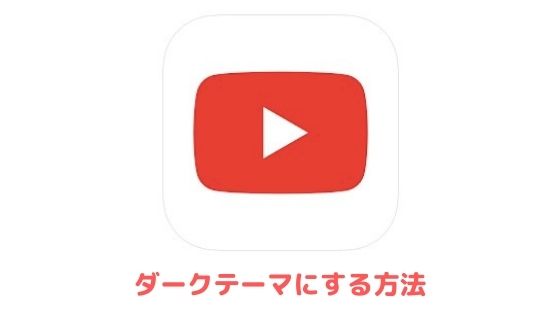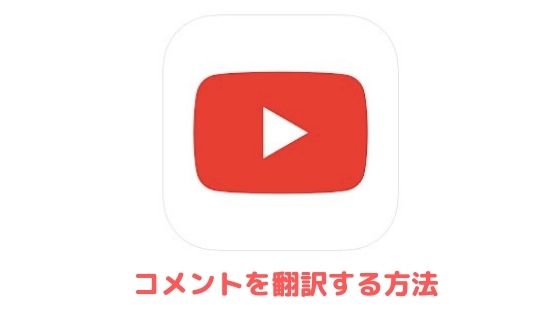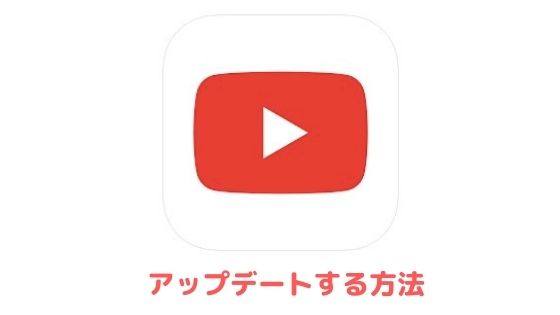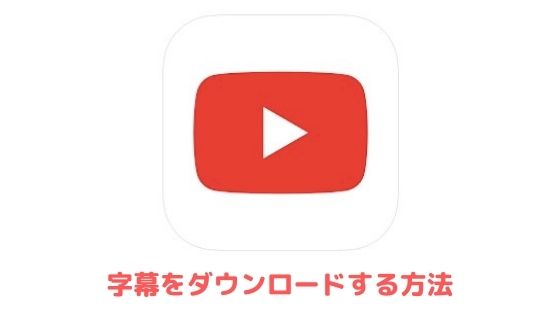iPhoneやAndroidのブラウザからYouTubeにアクセスした際に、モバイル版からPC版(パソコン版)に切り替える方法を紹介します。
主要ブラウザであるSafari・Chrome・Edgeでのパソコン版を開く方法を解説しているので参考にしてください。
YouTubeをPC版に切り替える方法【iPhone編】
SafariでPC版に切り替える方法
iPhoneの標準ブラウザSafariをご利用の場合は、まずGoogleで「YouTube」と検索してください。
続いて「YouTube」と記載された箇所を長押しして「新規タブで開く」をタップしましょう。
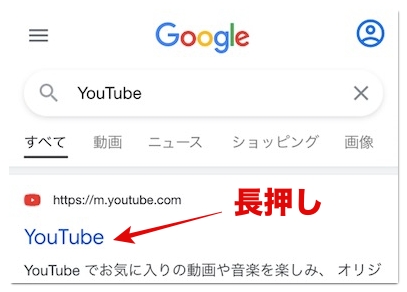
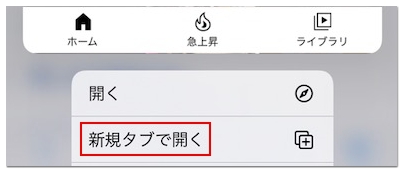
SafariでYouTubeが開けたら、URLが表示されている箇所左側の「ああ」→「デスクトップ用Webサイトを表示」の順にタップしてください。
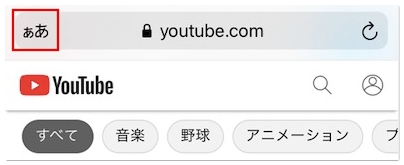
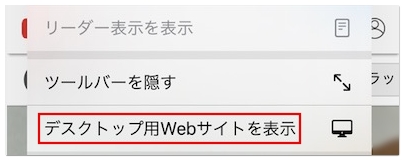
そうするとSafariでYouTubeをPC版に切り替えることができます。
ChromeでPC版に切り替える方法
iPhoneでChromeをご利用の場合は、まず検索欄からYouTubeを検索してください。
そして、すぐにYouTubeにアクセスするのではなく「YouTube」と記載された箇所を長押しして「新しいタブで開く」をタップします。
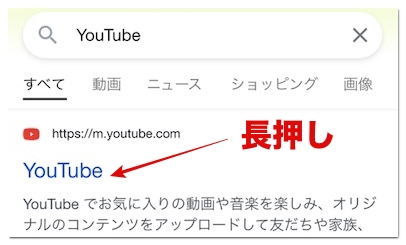
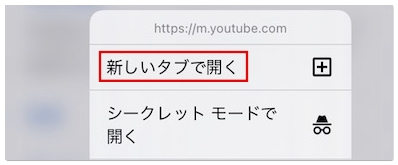
新しいタブでYouTubeが開いたら、アドレスバー右側の共有ボタンから「PC版サイトをリクエスト」をタップしてください。
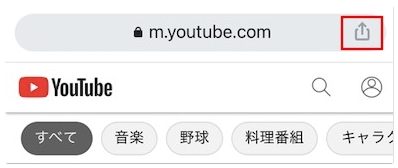
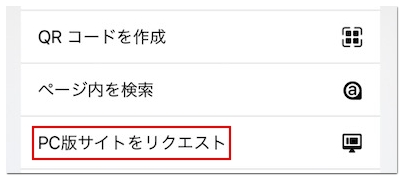
そうするとChromeでYouTubeをPC版に切り替えることができます。
YouTubeをPC版に切り替える方法【Android編】
ChromeでPC版に切り替える方法
AndroidでChromeをお使いの方は、Googleで「YouTube」と検索して、長押し→「新しいタブをグループで開く」の順に操作してください。
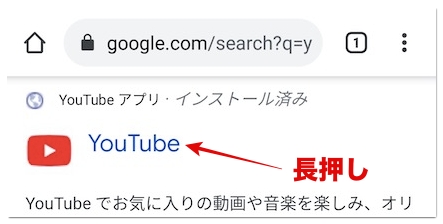
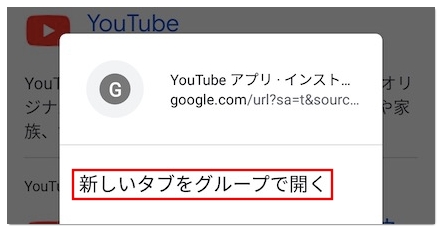
別のタブでYouTubeが開いたら、画面右上の「︙」をタップして「PC版サイト」にチェックを付けましょう。
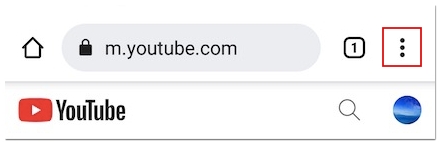
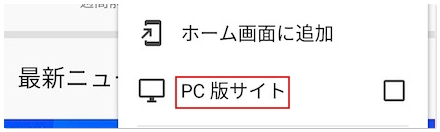
そうするとYouTubeの画面表示がモバイル版からPC版に切り替わります。
EdgeでPC版に切り替える方法
マイクロソフトのブラウザEdgeをお使いの方は、BingやGoogleで「YouTube」と検索して長押し→「新しいタブで開く」の順に操作してください。
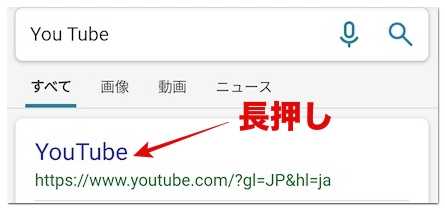
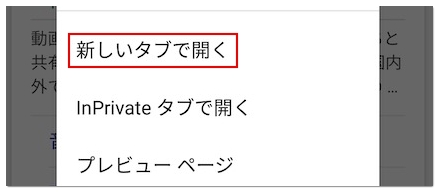
別のタブでYouTubeが開いたら画面下中央の「…」をタップして「デスクトップサイトを表示」を選択しましょう。
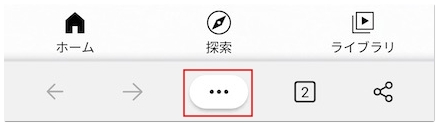
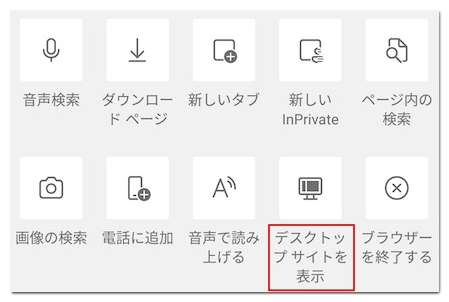
そうするとご覧になっているYouTubeの画面がモバイル版からPC版に切り替わります。
YouTubeをPC版に切り替えできない時の対処法
別のタブで開く
ブラウザからYouTubeを開いた時に、YouTubeアプリに移動してしまう方は、本記事を解説を参考にして別のタブ(新しいタブ)でYouTubeを開くようにしてください。
キャッシュを削除する
別のタブでYouTubeを開いて、PC版への切り替えを試みているにも関わらず、PC版に切り替えできない方は、ブラウザのキャッシュが悪影響を及ぼしている可能性があります。
ブラウザのキャッシュを削除してから、再度PC版への切り替えをお試しください。